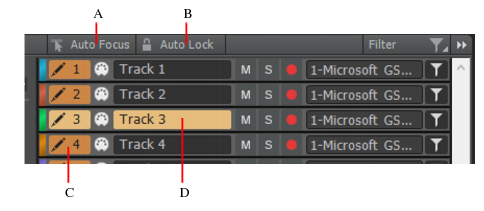Noten mit einem Auswahlrechteck auswählen, können Sie die Auswahl vorübergehend auf die aktive Spur beschränken. Dies verhindert das versehentliche Auswählen von Noten auf anderen Spuren. Betätigen Sie zu diesem Zweck beim Ziehen mit gedrückter rechter Maustaste die UMSCHALTTASTE. So werden nur Noten auf der aktuellen Spur gewählt.
Tip - Searching Documentation
Tip: To search for a specific topic, type your search query in the Search Cakewalk.com field at the top right of this page.
When the search results appear, click which product's documentation you would like to search to filter the search results further.
Note - Using Offline Help
Note: If you prefer to always use offline Help, go to Edit > Preferences > File > Advanced in your Cakewalk software and select Always Use Offline Help.
If you are not connected to the internet, your Cakewalk software will default to showing offline help until an internet connection becomes available.